HP EliteDisplay S340c 34-inch Curved Monitor User Manual Page 1
Browse online or download User Manual for TVs & monitors HP EliteDisplay S340c 34-inch Curved Monitor. HP EliteDisplay S340c 34-inch Curved Monitor Gebruikershandleiding
- Page / 32
- Table of contents
- BOOKMARKS
- Gebruikershandleiding 1
- Over deze handleiding 3
- Inhoudsopgave 5
- 1 Aan de slag 7
- Eigenschappen 8
- Componenten aan de voorkant 9
- 4 Hoofdstuk 1 Aan de slag 10
- De monitor installeren 11
- Het aanzetten van de monitor 15
- De monitor bevestigen 16
- 2 De monitor gebruiken 19
- Het schermmenu gebruiken 20
- De functieknoppen toewijzen 21
- Windows Hello instellen 22
- Eenvoudige problemen oplossen 24
- Knopvergrendelingen 25
- Productondersteuning 25
- 4 De monitor onderhouden 27
- De monitor verzenden 28
- A Technische specicaties 29
- Stroomadapter 31
- Energiebesparingsvoorziening 31
- B Toegankelijkheid 32
Summary of Contents
Gebruikershandleiding
Componenten aan de achterkant en zijkantComponent Doel1 Audio-uitgang (hoofdtelefoonuitgang)Hierop kunt u optionele stereoluidsprekers met eigen voedi
De monitor installerenWees voorzichtig bij het instellen van de monitorZorg er voor dat u het oppervlak van het LCD-scherm niet aanraakt om schade aan
●Sluit het ene uiteinde van een DisplayPort-kabel aan op de DisplayPort achterop de monitor en het andere uiteinde op de DisplayPort van het bronappar
4. Sluit het ene uiteinde van de USB Type A naar Type B-kabel aan op de USB Type B-poort achterop de monitor en het andere uiteinde op een USB-poort v
6. Sluit het ene uiteinde van het netsnoer aan op de netvoedingsadapter (1) en het andere uiteinde op een geaard stopcontact (2). Sluit vervolgens de
Het aanzetten van de monitor1. Druk op de aan/uit-knop op het bronapparaat om het in te schakelen.2. Druk op de Aan/uit-knop op de achterkant van de m
De monitor bevestigenHet monitorscherm kan aan een muur, op een zwenkarm of een andere armatuur worden bevestigd.OPMERKING: Dit apparaat moet worden o
De VESA-bevestigingsbeugel aanbrengenEen VESA-montagebeugel is meegeleverd met de monitor voor gebruik bij het bevestigen van het monitorpaneel aan ee
De monitorstandaard opnieuw bevestigenVOORZICHTIG: Het scherm is kwetsbaar. Raak het scherm niet aan en druk er niet op; dit kan tot beschadigingen le
2 De monitor gebruikenSoftware en hulpprogramma'sDe optische schijf, als die met de monitor wordt meegeleverd, bevat bestanden die u op de comput
© Copyright 2017 HP Development Company, L.P.HDMI, het HDMI-logo en High-Denition Multimedia Interface zijn handelsmerken of gedeponeerde handelsmerk
Downloaden vanaf het internetAls u niet over een computer of bronapparaat met een optischeschijfeenheid beschikt, kunt u de nieuwste versie van INF- e
De functieknoppen toewijzenBij het drukken op een van de drie functieknoppen op het voorpaneel worden de knoppen geactiveerd en worden de pictogrammen
WebcamMet Skype for Business geïnstalleerd op het externe bronapparaat, kunt u de webcam op de monitor op de volgende manieren gebruiken:●Streamen van
Automatische slaapstand gebruikenDe monitor biedt ondersteuning voor de optie Automatische slaapstand in het schermmenu. Hiermee kunt u een lager stro
3 Ondersteuning en problemen oplossenEenvoudige problemen oplossenIn de volgende lijst ziet u een overzicht van problemen die zich met de monitor kunn
Probleem Mogelijke oorzaak OplossingGeen audiobron geselecteerd. Open het schermmenu, selecteer Audioregeling en selecteer de audio-bron.Geen standaar
Locatie van identicatielabelsHet identicatielabel op de monitor vermeldt het productnummer en het serienummer. U hebt deze nummers nodig wanneer u c
4 De monitor onderhoudenRichtlijnen voor onderhoudNeem de volgende richtlijnen in acht voor optimale prestaties en een langere levensduur van de monit
Het schoonmaken van de monitor1. Schakel de monitor uit en haal het netsnoer uit de achterkant van het apparaat.2. Neem het scherm en de behuizing af
A Technische specicatiesOPMERKING: Alle specicaties vertegenwoordigen de gemiddelde specicaties van HP's onderdelenfabrikanten; werkelijke pre
Over deze handleidingDeze gids geeft informatie over opties van de monitor, het instellen van de monitor, het gebruik van de software, en technische s
Uit <0,3 WIngangsterminal Één DisplayPort, één HDMI-poort, een analoge audio-in-aansluiting, één USB-Type-B-poort en een USB-Type-C-poort Vooraf in
Gebruikersmodi invoerenHet signaal van de videocontroller kan soms vragen naar een modus die niet vooraf is ingesteld wanneer:●Wanneer u geen standaar
B ToegankelijkheidHP ontwerpt, produceert en distribueert producten en diensten die door iedereen kunnen worden gebruikt, inclusief personen met een h
iv Over deze handleiding
Inhoudsopgave1 Aan de slag ...
Locatie van identicatielabels ...
1 Aan de slagBelangrijke veiligheidsinformatieDe monitor wordt geleverd met een netsnoer. Als u een ander netsnoer wilt gebruiken, controleert u of de
Eigenschappen en onderdelen van het productEigenschappenDe monitor heeft onder meer de volgende eigenschappen:●86,36 cm (34 in) gebogen 1800r met 3440
Componenten aan de voorkantComponent Functie1 Webcammicrofoons Hiermee kunt u deelnemen aan videovergaderingen.2 Webcam lens Brengt uw gezicht over in






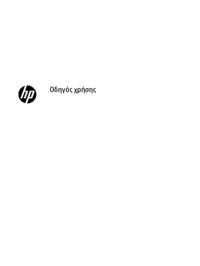


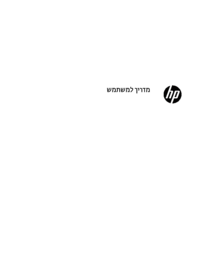
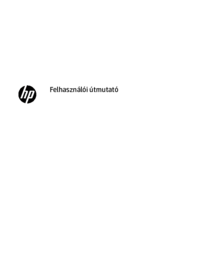
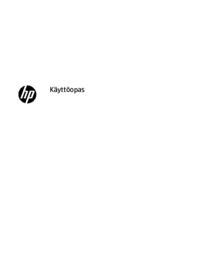



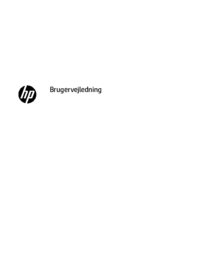
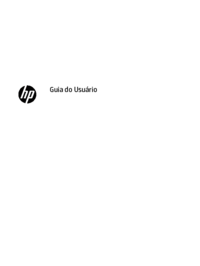
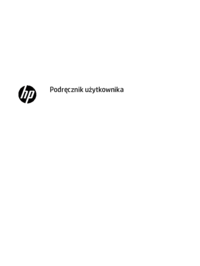
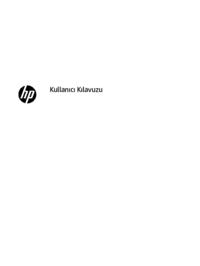
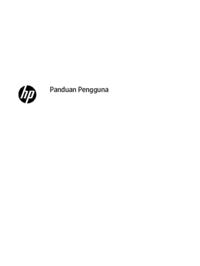


 (31 pages)
(31 pages) (40 pages)
(40 pages) (30 pages)
(30 pages)
 (116 pages)
(116 pages) (50 pages)
(50 pages) (51 pages)
(51 pages) (55 pages)
(55 pages) (120 pages)
(120 pages)







Comments to this Manuals